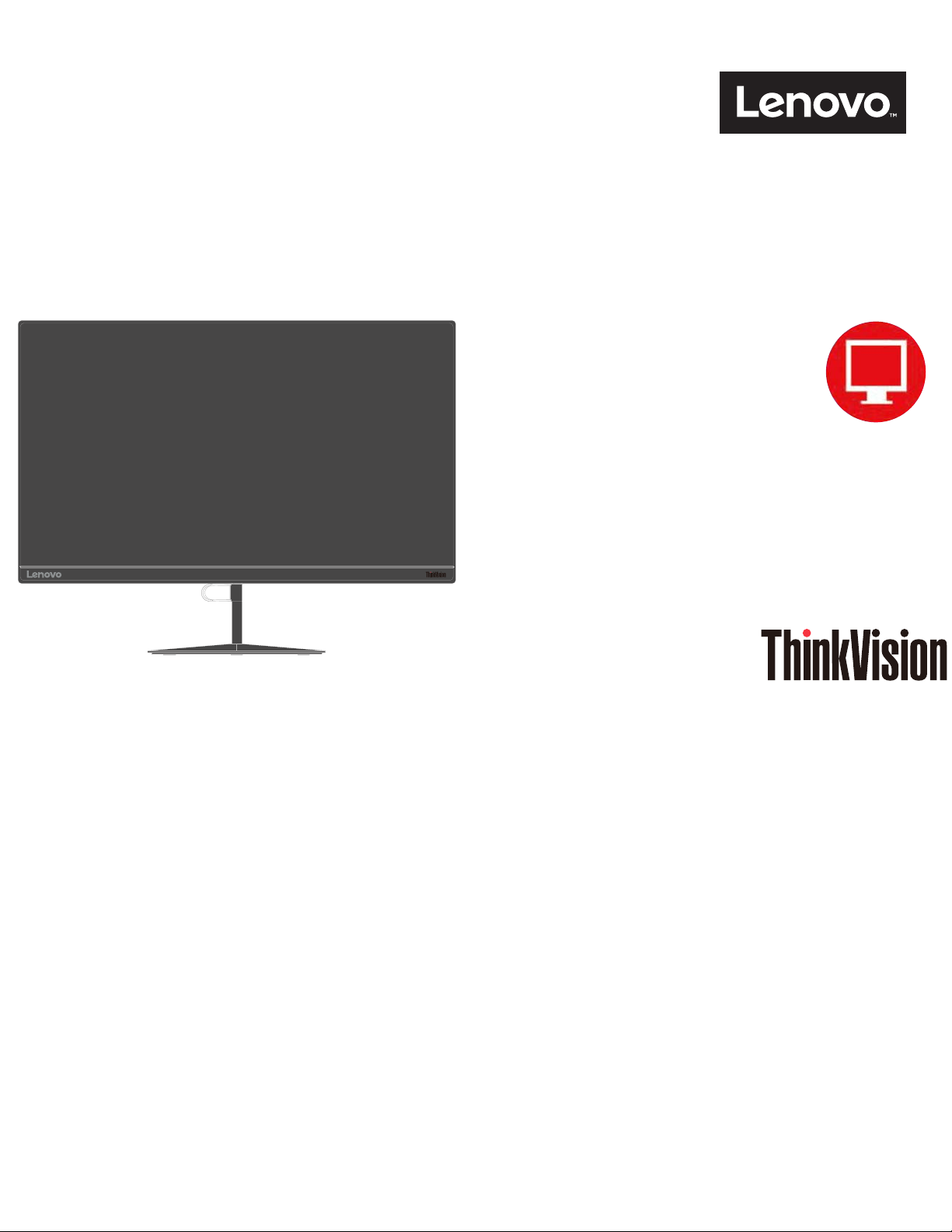
ThinkVision X24
Vodič za korisnike
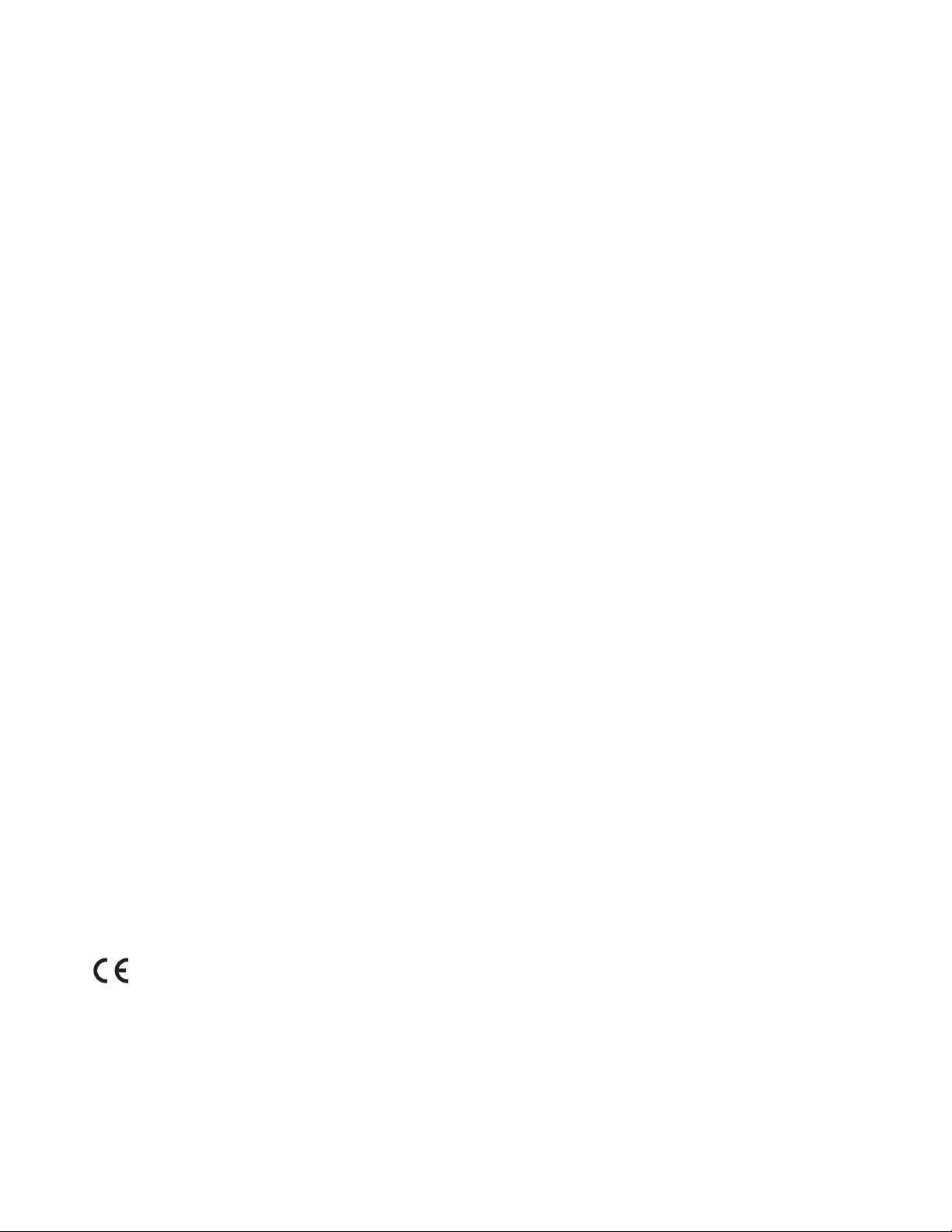
Brojevi proizvoda
60FA-GAR1-WW
drugo izdanje (svibanj 2016.)
© Autorska prava Lenovo 2016.
Proizvodi
tijelima kao komercijalni proizvodi prema odredbama propisa 48 C.F.R. 2.101 kojim se određuje ograničeno pravo na
korištenje
OBAVIJEST O OGRANIČENJU PRAVA: Ako se proizvodi, podaci, računalni softver ili usluge dostavljaju u skladu s
odredbama GSA ugovora, svako korištenje, reprodukcija i objavljivanje istih obuhvaćeno je ograničenjima navedenim u
ugovoru br. GS-35F-05925.
, podaci, računalni softver i usluge tvrtke LENOVO razvijeni su isključivo o privatnom trošku i prodaju se vladinim
, reprodukciju i objavljivanje istih.
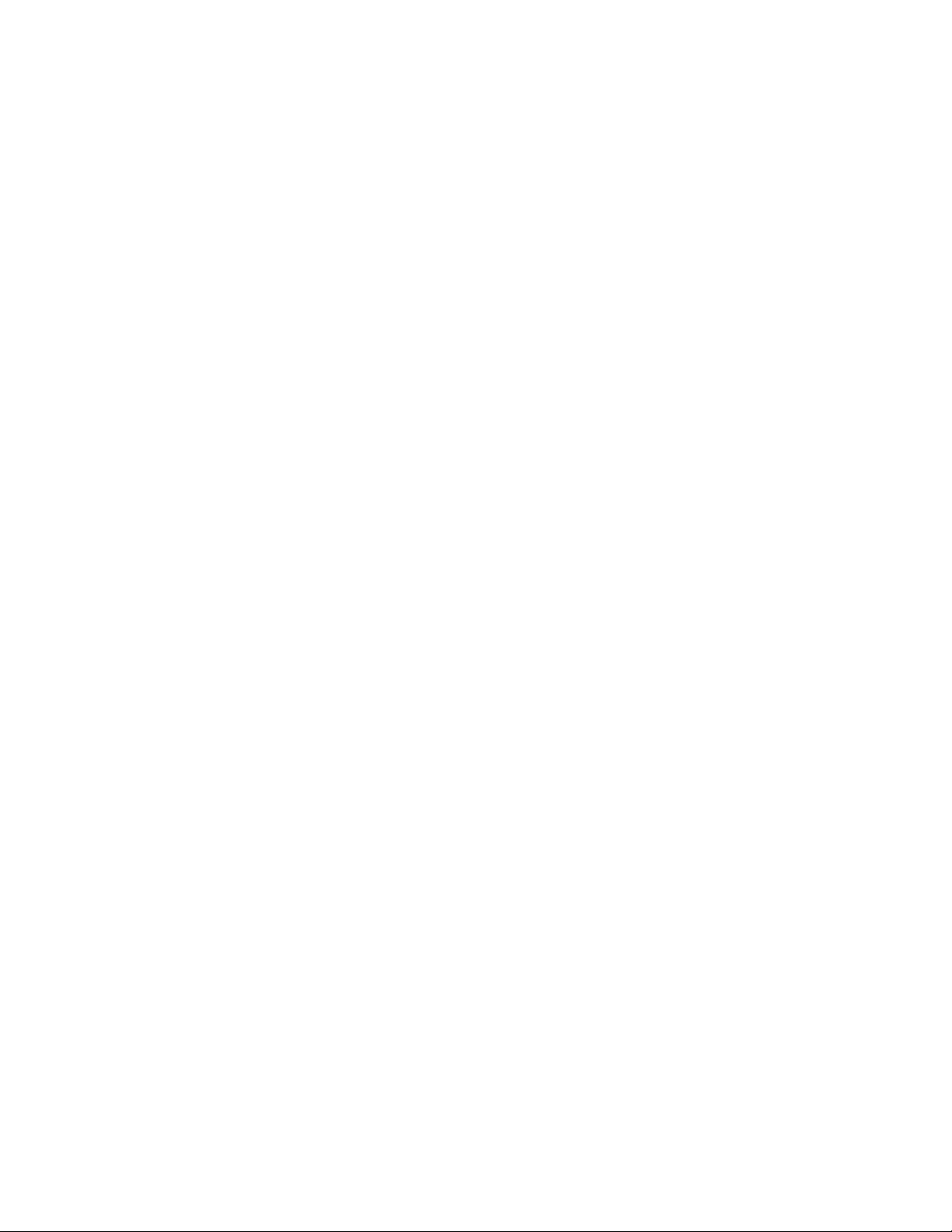
Sadržaj
Obavijesti o sigurnosti . . . . . . . . . . . . . . . . . . . . . . . . . . . . . . . . . . . . . . . . . . . . . . . . . . . . . . . . . . . . . . . . . .iii
Opće sigurnosne smjernice . . . . . . . . . . . . . . . . . . . . . . . . . . . . . . . . . . . . . . . . . . . . . . . . . . . . . . . . . . . . . . . . . . . . . . . . . . . . . . . . . .-iii
Poglavlje 1. Kako započeti . . . . . . . . . . . . . . . . . . . . . . . . . . . . . . . . . . . . . . . . . . . . . . . . . . . . . . . . . . . . . .1-1
Isporučene komponente . . . . . . . . . . . . . . . . . . . . . . . . . . . . . . . . . . . . . . . . . . . . . . . . . . . . . . . . . . . . . . . . . . . . . . . . . . . . . . . . . . . .1-1
Obavijesti za uporabu . . . . . . . . . . . . . . . . . . . . . . . . . . . . . . . . . . . . . . . . . . . . . . . . . . . . . . . . . . . . . . . . . . . . . . . . . . . . . . . . . . . . . .1-2
Pregled proizvoda . . . . . . . . . . . . . . . . . . . . . . . . . . . . . . . . . . . . . . . . . . . . . . . . . . . . . . . . . . . . . . . . . . . . . . . . . . . . . . . . . . . . . . . . .1-3
Vrste prilagodbi . . . . . . . . . . . . . . . . . . . . . . . . . . . . . . . . . . . . . . . . . . . . . . . . . . . . . . . . . . . . . . . . . . . . . . . . . . . . . . . . . . . . . . . .1-3
Nagib . . . . . . . . . . . . . . . . . . . . . . . . . . . . . . . . . . . . . . . . . . . . . . . . . . . . . . . . . . . . . . . . . . . . . . . . . . . . . . . . . . . . . . . . . . . . . . . .1-3
Kontrole monitora . . . . . . . . . . . . . . . . . . . . . . . . . . . . . . . . . . . . . . . . . . . . . . . . . . . . . . . . . . . . . . . . . . . . . . . . . . . . . . . . . . . . . .1-4
Postavljanje vašeg računala . . . . . . . . . . . . . . . . . . . . . . . . . . . . . . . . . . . . . . . . . . . . . . . . . . . . . . . . . . . . . . . . . . . . . . . . . . . . . . . . . .1-5
Povezivanje i uključivanje monitora . . . . . . . . . . . . . . . . . . . . . . . . . . . . . . . . . . . . . . . . . . . . . . . . . . . . . . . . . . . . . . . . . . . . . . . .1-5
Registracija vaše opcije proizvoda . . . . . . . . . . . . . . . . . . . . . . . . . . . . . . . . . . . . . . . . . . . . . . . . . . . . . . . . . . . . . . . . . . . . . . . . . . . .1-7
Poglavlje 2. Podešavanje i uporaba monitora . . . . . . . . . . . . . . . . . . . . . . . . . . . . . . . . . . . . . . . . . . . . . .2-1
Ugodan rad i dostupnost . . . . . . . . . . . . . . . . . . . . . . . . . . . . . . . . . . . . . . . . . . . . . . . . . . . . . . . . . . . . . . . . . . . . . . . . . . . . . . . . . . . .2-1
Uređivanje radnog prostora . . . . . . . . . . . . . . . . . . . . . . . . . . . . . . . . . . . . . . . . . . . . . . . . . . . . . . . . . . . . . . . . . . . . . . . . . . . . . . .2-1
Namještanje i pregled monitora . . . . . . . . . . . . . . . . . . . . . . . . . . . . . . . . . . . . . . . . . . . . . . . . . . . . . . . . . . . . . . . . . . . . . . . . . . . .2-1
Kratki savjeti o zdravim radnim navikama . . . . . . . . . . . . . . . . . . . . . . . . . . . . . . . . . . . . . . . . . . . . . . . . . . . . . . . . . . . . . . . . . . .2-2
Podaci o pristupačnosti . . . . . . . . . . . . . . . . . . . . . . . . . . . . . . . . . . . . . . . . . . . . . . . . . . . . . . . . . . . . . . . . . . . . . . . . . . . . . . . . . .2-2
Podešavanje slike na monitoru . . . . . . . . . . . . . . . . . . . . . . . . . . . . . . . . . . . . . . . . . . . . . . . . . . . . . . . . . . . . . . . . . . . 2-3
Upotreba kontrola s izravnim pristupom . . . . . . . . . . . . . . . . . . . . . . . . . . . . . . . . . . . . . . . . . . . . . . . . . . . . . . . . . . . . . . . . . . . . .2-3
Korištenje zaslonskih (OSD) kontrola . . . . . . . . . . . . . . . . . . . . . . . . . . . . . . . . . . . . . . . . . . . . . . . . . . . . . . . . . . . . . . . . . . . . . . .2-4
Izbor podržanog načina prikaza . . . . . . . . . . . . . . . . . . . . . . . . . . . . . . . . . . . . . . . . . . . . . . . . . . . . . . . . . . . . . . . . . . . . . . . . . . . .2-5
Razumijevanje upravljanja napajanjem . . . . . . . . . . . . . . . . . . . . . . . . . . . . . . . . . . . . . . . . . . . . . . . . . . . . . . . . . . . . . 2-6
Održavanje monitora . . . . . . . . . . . . . . . . . . . . . . . . . . . . . . . . . . . . . . . . . . . . . . . . . . . . . . . . . . . . . . . . . . . . . . . . . . . 2-7
Odvajanje baze i postolja monitora . . . . . . . . . . . . . . . . . . . . . . . . . . . . . . . . . . . . . . . . . . . . . . . . . . . . . . . . . . . . . . . . . . . . . . . . . . . .2-7
Poglavlje 3. Referentne informacije . . . . . . . . . . . . . . . . . . . . . . . . . . . . . . . . . . . . . . . . . . . . . . . . . . . . . .3-1
Specifikacije monitora . . . . . . . . . . . . . . . . . . . . . . . . . . . . . . . . . . . . . . . . . . . . . . . . . . . . . . . . . . . . . . . . . . . . . . . . . . . . . . . . . . . . .3-1
Otklanjanje poteškoća . . . . . . . . . . . . . . . . . . . . . . . . . . . . . . . . . . . . . . . . . . . . . . . . . . . . . . . . . . . . . . . . . . . . . . . . . . . . . . . . . . . . . .3-3
Ručno instaliranje upravljačkog programa monitora . . . . . . . . . . . . . . . . . . . . . . . . . . . . . . . . . . . . . . . . . . . . . . . . . . . . . . . . . . . .3-5
Instalacija upravljačkog programa monitora u sustavu Windows 7 . . . . . . . . . . . . . . . . . . . . . . . . . . . . . . . . . . . . . . . . . . . . . .3-5
Instalacija upravljačkog programa monitora u sustavu Windows 8/8.1 . . . . . . . . . . . . . . . . . . . . . . . . . . . . . . . . . . . . . . . . . . .3-6
Instalacija upravljačkog programa monitora u sustavu Windows 10 . . . . . . . . . . . . . . . . . . . . . . . . . . . . . . . . . . . . . . . . . . . . .3-7
Dobivanje dodatne pomoći . . . . . . . . . . . . . . . . . . . . . . . . . . . . . . . . . . . . . . . . . . . . . . . . . . . . . . . . . . . . . . . . . . . . . . . . . . . . .3-7
Podaci o servisu . . . . . . . . . . . . . . . . . . . . . . . . . . . . . . . . . . . . . . . . . . . . . . . . . . . . . . . . . . . . . . . . . . . . . . . . . . . . . . . 3-8
Odgovornost kupca . . . . . . . . . . . . . . . . . . . . . . . . . . . . . . . . . . . . . . . . . . . . . . . . . . . . . . . . . . . . . . . . . . . . . . . . . . . . . . . . . . . . .3-8
Servisni dijelovi . . . . . . . . . . . . . . . . . . . . . . . . . . . . . . . . . . . . . . . . . . . . . . . . . . . . . . . . . . . . . . . . . . . . . . . . . . . . . . . . . . . . . . . .3-8
Dodatak A. Servis i podrška . . . . . . . . . . . . . . . . . . . . . . . . . . . . . . . . . . . . . . . . . . . . . . . . . . . . . . . . . . . A-1
Registracija vaše opcije proizvoda . . . . . . . . . . . . . . . . . . . . . . . . . . . . . . . . . . . . . . . . . . . . . . . . . . . . . . . . . . . . . . . . . . . . . . . . . . . A-1
Mrežna tehnička podrška . . . . . . . . . . . . . . . . . . . . . . . . . . . . . . . . . . . . . . . . . . . . . . . . . . . . . . . . . . . . . . . . . . . . . . . . . . . . . . . . . . A-1
Telefonska tehnička podrška . . . . . . . . . . . . . . . . . . . . . . . . . . . . . . . . . . . . . . . . . . . . . . . . . . . . . . . . . . . . . . . . . . . . . . . . . . . . . . . . A-1
Dodatak B. Napomene . . . . . . . . . . . . . . . . . . . . . . . . . . . . . . . . . . . . . . . . . . . . . . . . . . . . . . . . . . . . . . . B-1
Podaci o recikliranju . . . . . . . . . . . . . . . . . . . . . . . . . . . . . . . . . . . . . . . . . . . . . . . . . . . . . . . . . . . . . . . . . . . . . . . . . . . . . . . . . . . . . . B-2
Robne marke . . . . . . . . . . . . . . . . . . . . . . . . . . . . . . . . . . . . . . . . . . . . . . . . . . . . . . . . . . . . . . . . . . . . . . . . . . . . . . . . . . . . . . . . . . . . B-2
Dodatak C. Kontrola temperatura boje . . . . . . . . . . . . . . . . . . . . . . . . . . . . . . . . . . . . . . . . . . . . . . . . . C-1
Priprema . . . . . . . . . . . . . . . . . . . . . . . . . . . . . . . . . . . . . . . . . . . . . . . . . . . . . . . . . . . . . . . . . . . . . . . . . . . . . . . . . . . . . . . . . . . . . . . C-1
Korak . . . . . . . . . . . . . . . . . . . . . . . . . . . . . . . . . . . . . . . . . . . . . . . . . . . . . . . . . . . . . . . . . . . . . . . . . . . . . . . . . . . . . . . . . . . . . . . . . . C-1
Sadržaj 1
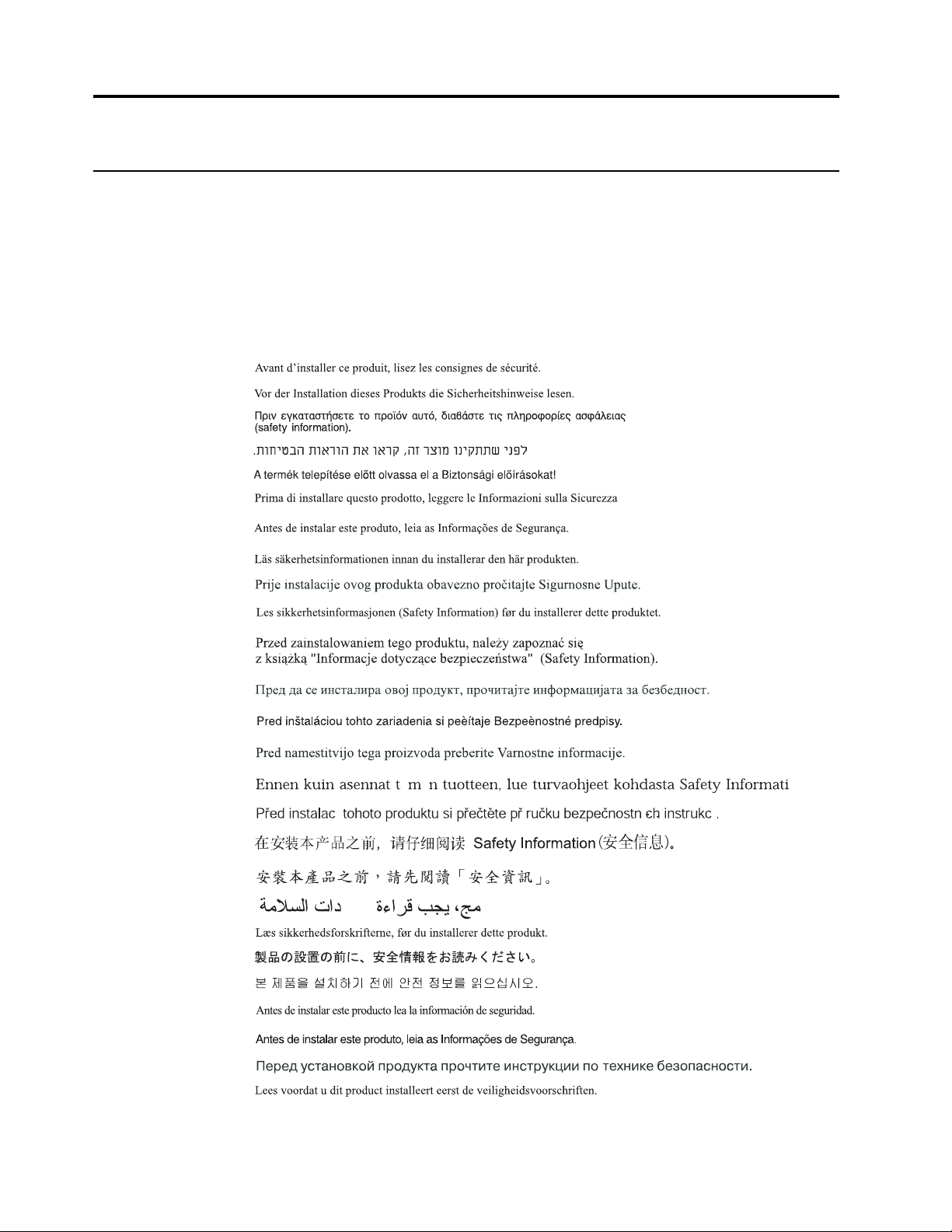
ííí
Obavijesti o sigurnosti
Opće sigurnosne smjernice
Savjete o sigurnoj uporabi računala potražite na:
http://www.lenovo.com/safety
Before installing this product, read the Safety Information.
iii
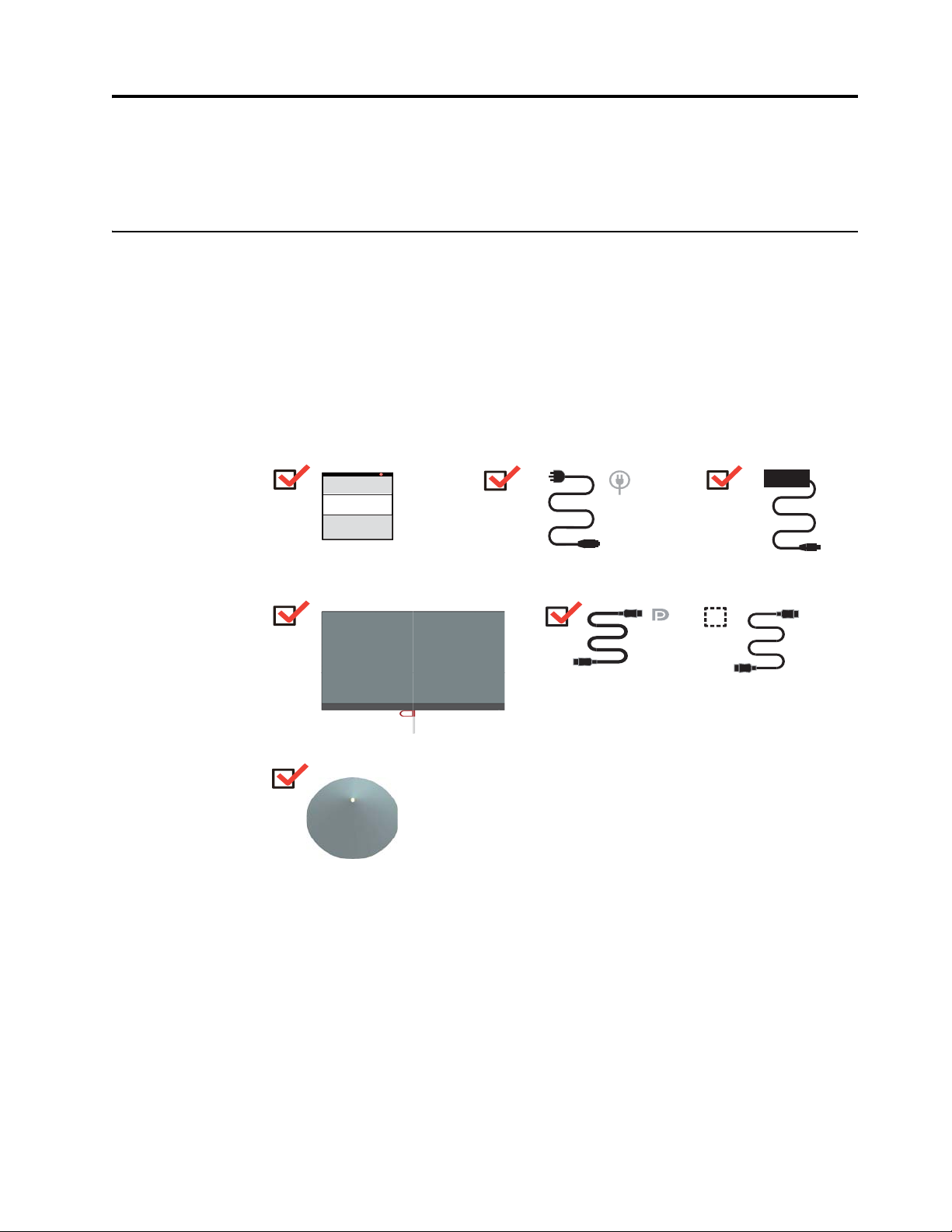
Poglavlje 1. Kako započeti
HDMI
U ovom korisničkom vodiču nalaze se detaljne korisničke upute za upotrebu. Ako želite brzi
pregled uputa, pogledajte Poster o postavljanju gdje ćete naći informacije ukratko.
Isporučene komponente
Pakiranje proizvoda mora sadržavati sljedeće:
• Informativni letak
• Monitor sa ravnim zaslonom
• Kabel napajanja i adapter
• HDMI kabel (dodatna oprema)
• DP kabel
• Postolje
Poglavlje 1. 1-1
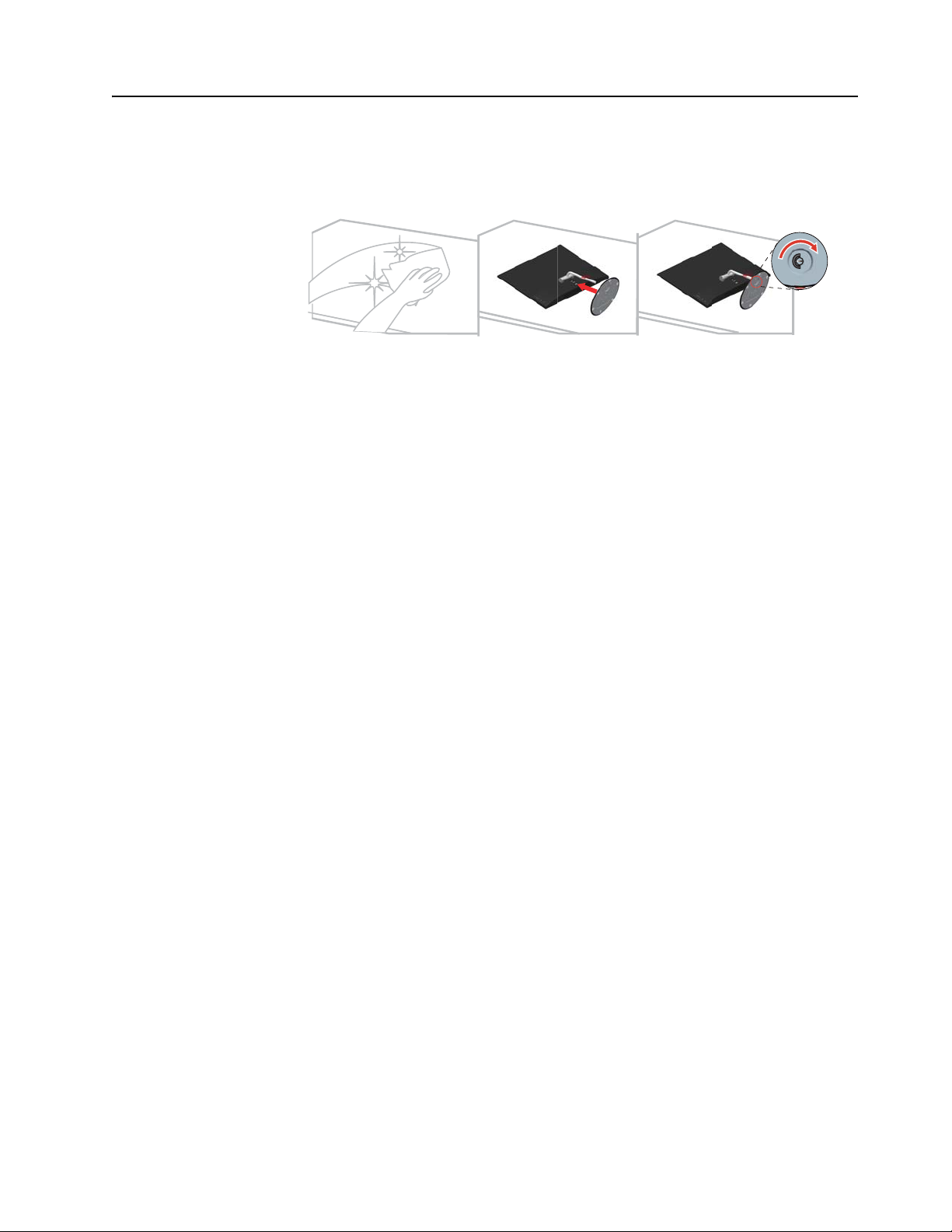
Obavijesti za uporabu
Za postavljanje monitora molimo pogledajte donje ilustracije.
Napomena: Ne dirajte monitor na području zaslona. Područje zaslona je od stakla i može se
oštetiti zbog grubog rukovanja ili pretjeranog pritiska.
1. Postavite monitor na mekanu ravnu površinu s ekranom okrenutim prema dolje.
2. Poravnajte sklop nosača postolja s monitorom.
3. Gurajte nosač prema monitoru dok ne sjedne na mjesto.
Poglavlje 1. 1-2
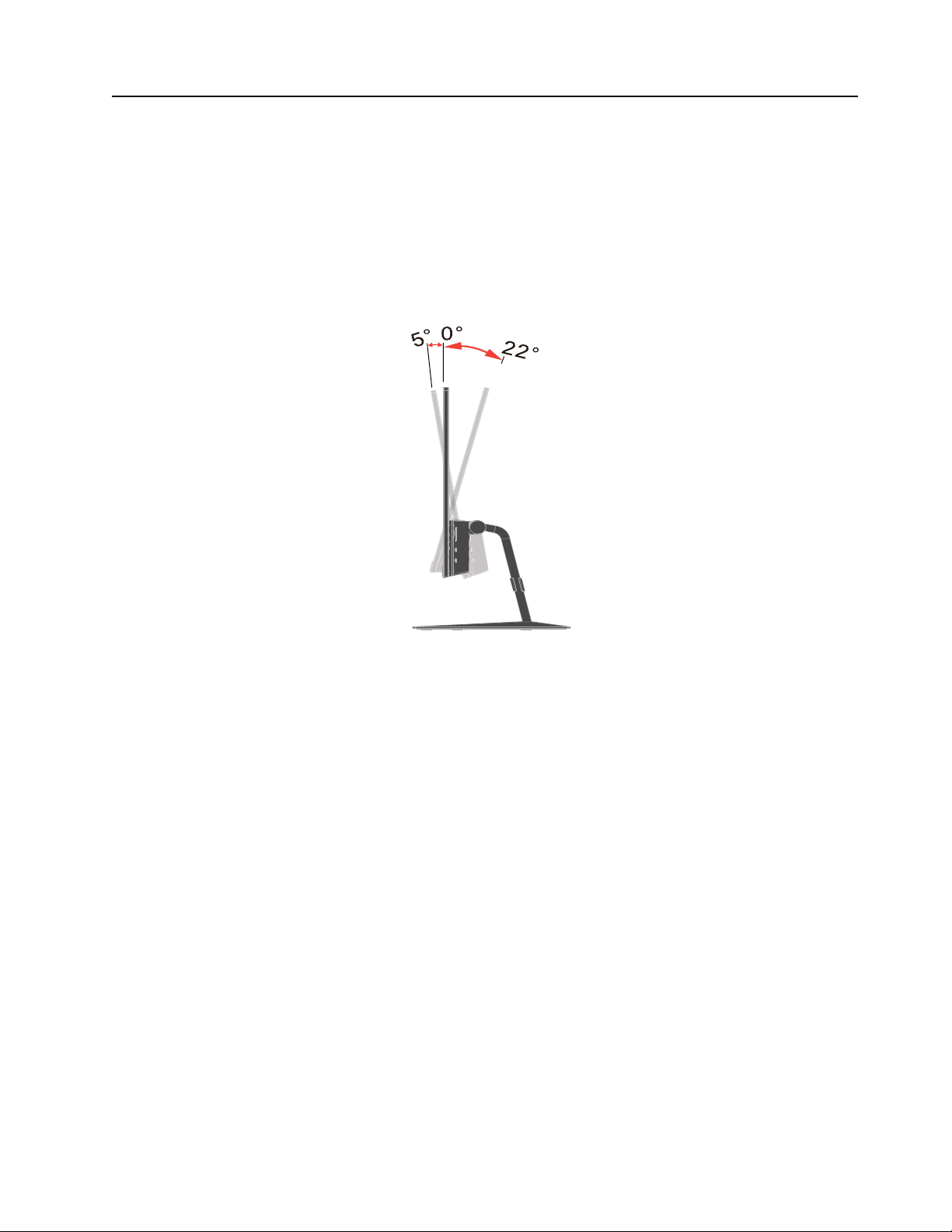
Pregled proizvoda
Vrste prilagodbi
Nagib
Ovaj odlomak sadrži informacije o ugađanju položaja monitora, postavljanju korisničkih
kontrola i korištenju utora za zaključavanje.
Raspon nagiba monitora potražite na donjoj slici.
Poglavlje 1. 1-3

Kontrole monitora
Upravljačke tipke na tipkovnici ploče pružaju pristup raznim funkcijama.
Informacije o korištenju tih upravljačkih naredbi na tipkovnici potražite na "Podešavanje slike
na monitoru" na stranici 2-3.
Poglavlje 1. 1-4
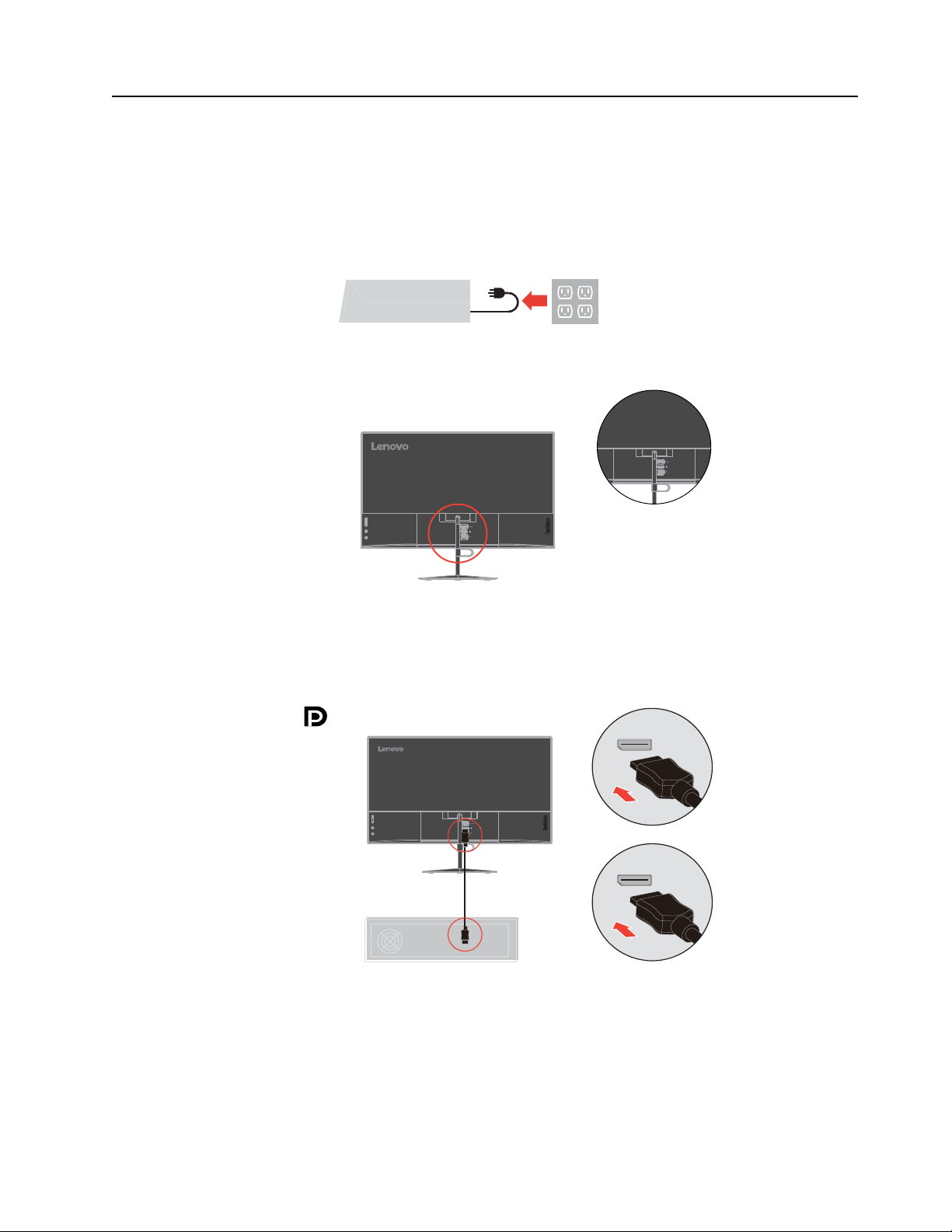
Postavljanje vašeg računala
U ovom odjeljku donose se obavijesti o načinu podešavanja monitora.
Povezivanje i uključivanje monitora
Napomena: Prije izvođenja ovog postupka pročitajte informacije o sigurnosti na stranici iii.
1. Isključite računalo i sve spojene uređaje i zatim iskopčajte kabel za napajanje računala.
2. Spojite kabele prema dolje naznačenim simbolima.
3. Priključite jedan kraj DP kabela na DP priključak na stražnjoj strani računala, a drugi kraj
kabela priključite na DP priključak na monitoru.
www.lenovo.com/support/monitoraccessories
Poglavlje 1. 1-5
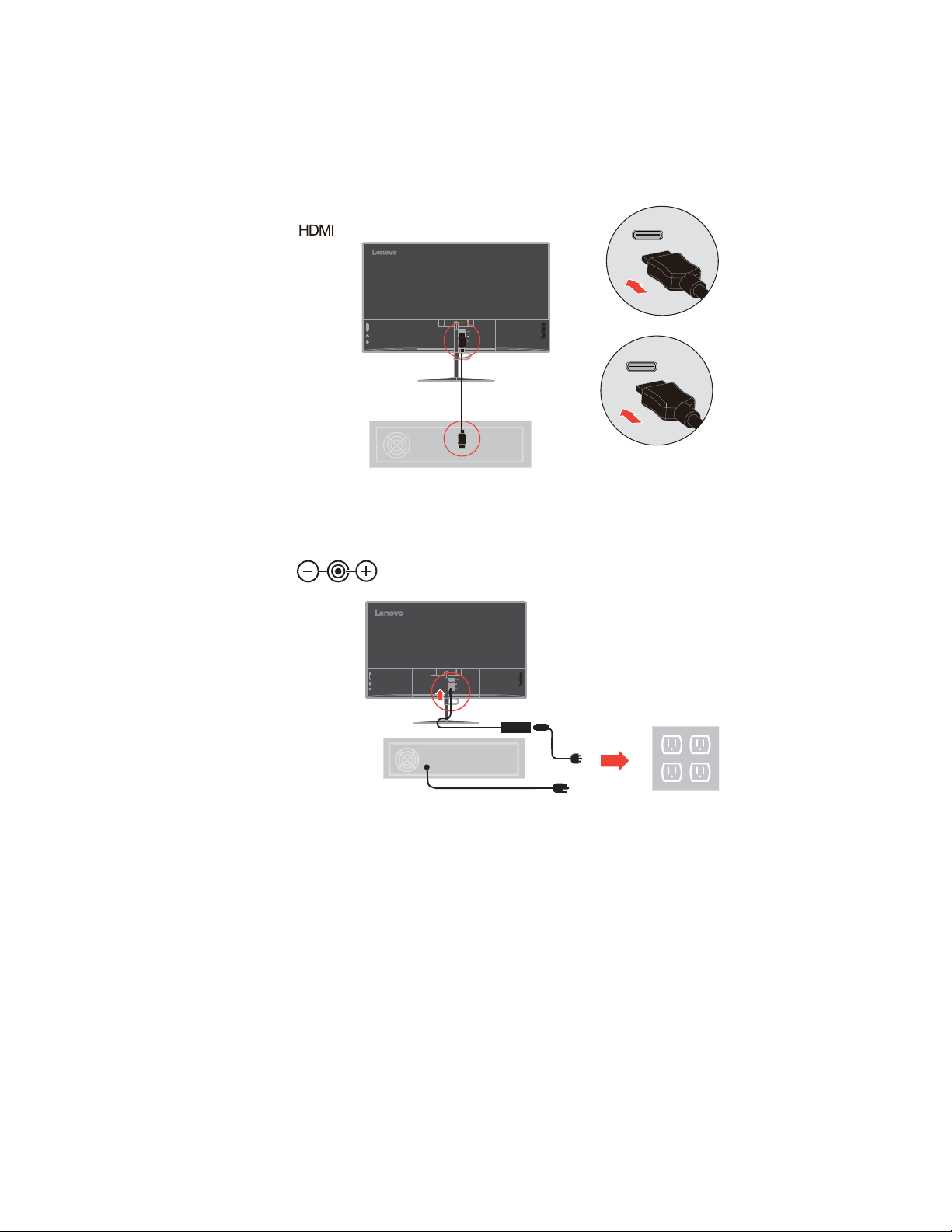
4. Priključite jedan kraj HDMI kabela na HDMI priključak na stražnjoj strani računala, a
drugi kraj kabela priključite na HDMI priključak na monitoru. Lenovo korisnicima koji
trebaju koristiti HDMI ulaz na monitoru preporučuje da kupe "Lenovo HDMI na HDMI
kabel OB47070".
www.lenovo.com/support/monitoraccessories
5. Priključite adapter u monitor, a zatim priključite kabele za napajanje monitora i računala u
uzemljene utičnice.
Poglavlje 1. 1-6
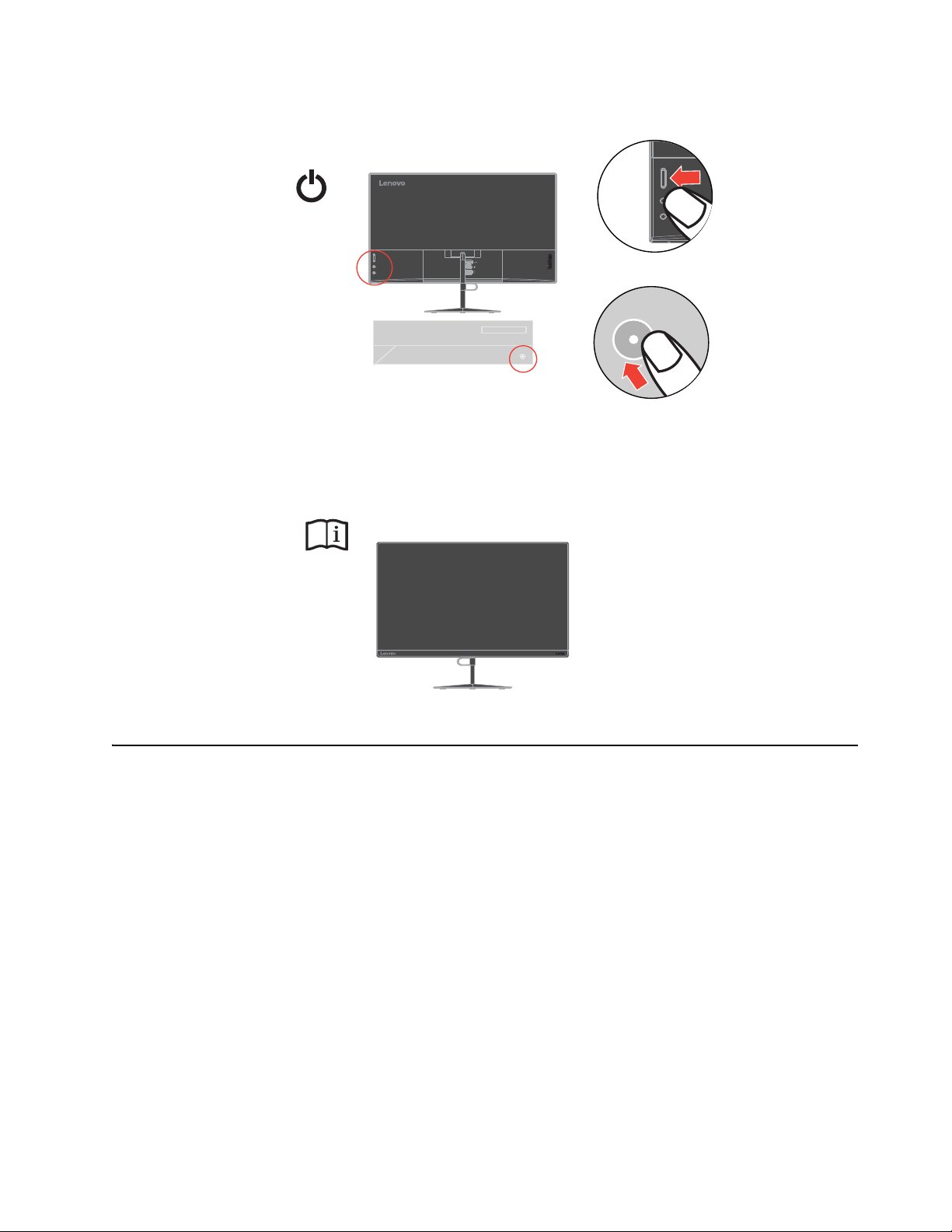
6. Uključite monitor i računalo.
7. S Lenovo web-mjesta http://support.lenovo.com/us/en/documents/X24A preuzmite
upravljački program koji odgovara vašem modelu monitora i instalirajte ga. Upute za
instalaciju upravljačkog programa potražite u odjeljku "Ručno instaliranje upravljačkog
programa monitora" na stranici 3-5.
Registracija vaše opcije proizvoda
Hvala što ste kupili proizvod Lenovo™. Odvojite nekoliko trenutaka i registrirajte svoj
proizvod te nam pružite podatke koji će pomoći tvrtki Lenovo da vam ubuduće bolje služi.
Vaše mišljenje je vrijedno za nas pri razvoju proizvoda i usluga koji su važni vama, kao i u
razvoju boljeg načina komunikacije s vama. Registrirajte svoj izbor na sljedećoj internetskoj
stranici:
http://www.lenovo.com/register
Lenovo će vam poslati obavijesti i najnovije podatke o registriranim proizvodima osim ako u
internetskom upitniku ne označite da ne želite primati takve obavijesti.
Poglavlje 1. 1-7
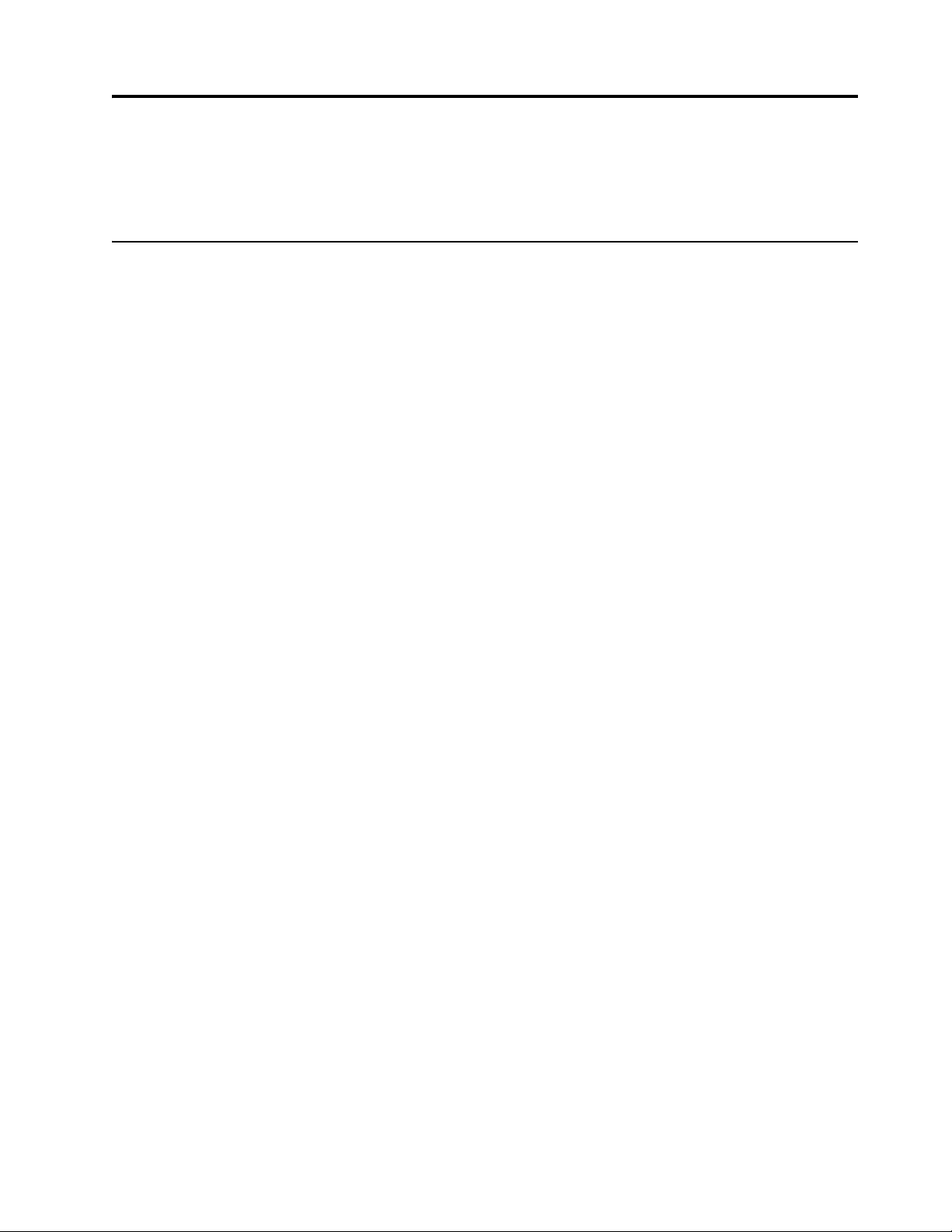
Poglavlje 2. Podešavanje i uporaba monitora
U ovom odjeljku prikazane su informacije o podešavanju i uporabi monitora.
Ugodan rad i dostupnost
Dobra ergonomičnost omogućuje vam da na najbolji način koristite računalo i izbjegnete
neudobnost pri upotrebi. Radni prostor i opremu koju koristite razmjestite na način koji
odgovara vašim potrebama i poslu koji obavljate. Nadalje, pridržavajte se zdravih radnih
navika kako biste poboljšali produktivnost i kako biste računalo koristili na što ugodniji način.
Uređivanje radnog prostora
Za udoban rad radna površina mora biti dovoljno visoka i prostrana.
Organizirajte svoje radno mjesto na način koji vama odgovara. Održavajte svoje radno mjesto
čistim i slobodnim za stvari koje najčešće koristite u radu, kao što su miš ili telefon, koje
trebate postaviti tako da su lako dohvatljivi.
Razmještaj opreme je izuzetno važan u vašem radu. Sljedeća poglavlja opisuju kako najbolje
razmjestiti opremu da bi vam rad bio što ugodniji.
Namještanje i pregled monitora
Postavite i podesite monitor svog računala tako da ga ugodno gledate, imajući na umu
sljedeće:
• Udaljenost gledanja: Optimalna udaljenost gledanja za monitore je u rasponu od
otprilike 510 mm do 760 mm (20 do 30 inča), a zavisi o osvjetljenju prostorije i vremenu u
dan Različite udaljenosti možete postići pomicanjem monitora ili stolice. Namjestite
udaljenost za gledanje koja je za vas najprikladnija.
• Visina monitora: Postavite monitor tako da su vam glava i vrat u ugodnom i neutralnom
(okomitom ili uspravnom) položaju. Ako se vaš monitor ne može podešavati po visini,
možete ispod njegovog postolja staviti knjige ili druge čvrste objekte da postignete željenu
visinu. Općenita uputa za određivanje visine je da vrh zaslona treba biti u visini očiju ili
neznatno ispod, kad normalno sjedite. U svakom slučaju morate postaviti monitor tako da
se ne morate naprezati kad ga gledate.
• Nagib: Podesite nagib monitora tako da ga dobro vidite uz uobičajeni položaj glave i
vrata.
• Općeniti položaj: Postavite monitor tako da izbjegnete refleksiju na zaslonu od sobne
rasvjete ili prozora.
Poglavlje 2. 2-1

Slijedi nekoliko savjeta za ugodno gledanje monitora:
• Rasvjeta mora biti odgovarajuća za tip posla koji obavljate.
• Ako je moguće, prilagodite svjetlinu prikaza na monitoru kako biste prikaz na zaslonu
optimizirali prema svojim vizualnim preferencama.
• Održavajte zaslon monitora čistim.
Rad s monitorom može biti zamoran za oči. Povremeno pogledajte u stranu i fokusirajte
pogled na neki udaljeni objekt, da bi vam se očni mišići mogli odmoriti. Ako imate pitanja u
vezi s umorom očiju ili problema s gledanjem, posavjetujte se s liječnikom.
Kratki savjeti o zdravim radnim navikama
Sljedeće informacije predstavljaju sažetak nekih važnih faktora o kojima trebate razmišljati
radi ugodnog i efikasnog korištenja računala.
• Dobar početak predstavlja ispravno postavljanje opreme: Izgled vašeg radnog mjesta i
razmještaj računalne opreme značajno utječu na vaš rad pri upotrebi računala. Svakako
postavite i orijentirajte opremu na optimalan način slijedeći savjete koji su navedeni u
poglavlju "Uređivanje radnog prostora" na stranici 2-1 tako da možete raditi ugodno i
efikasno. Iskoristite mogućnosti podešavanja komponenti svog računala i uredskog
namještaja tako da najbolje odgovaraju vašim željama i sada i u budućnosti.
• Manje promjene u položaju mogu pomoći da se izbjegne neugoda: Što duže sjedite i
radite za računalom, tim je važnije razmotriti položaj u kojem to radite. Izbjegavajte
zadržavanje istog položaja kroz duže vrijeme. Povremeno promijenite položaj. Za
povremenu promjenu položaja iskoristite mogućnosti vašeg uredskog namještaja ili
opreme.
• Kratki, povremeni prekidi pomažu u zdravom računalstvu: Zbog toga što je
računalstvo primarno statička aktivnost, izuzetno je važno da radite kratke prekide u radu.
Povremeno ustanite, protegnite se, prošećite i popijte malo vode ili napravite neki drugi,
kratki prekid. Kratki prekid daje vašem tijelu dobrodošlu promjenu položaja i pomaže
osigurati udobnost i veću učinkovitost rada.
Podaci o pristupačnosti
Lenovo predano radi na tome da osobama s invaliditetom omogući bolji pristup informacijama
i tehnologiji. Pomoćne tehnologije takvim korisnicima omogućuju da pristupe informacijama
na način koji im najbolje odgovara. Neke takve tehnologije već su dostupne u operacijskom
sustavu, a druge se mogu nabaviti putem različitih trgovaca ili na:
https://lenovo.ssbbartgroup.com/lenovo/request_vpat.php
Poglavlje 2. 2-2

Podešavanje slike na monitoru
Poglavlje opisuje značajke za namještanje monitora za prilagodbu slike.
Upotreba kontrola s izravnim pristupom
Kontrole s izravnim pristupom mogu se koristiti kad zaslonski prozor (OSD) nije prikazan.
Ikona Kontrola Opis
Ulazni signal Mijenja ulazni videosignal
1
Odabir DP-a
Svjetlina Izravan pristup prilagodbi svjetline
2
Informacije
3 DDC/CI
5 sekundi držite pritisnuto kako biste za DP odabrali DP
1.1 ili DP 1.2.
3 sekunde držite pritisnuto kako bi se prikazali podaci o
monitoru
DDC/CI Oba gumba pritisnite istovremeno i držite ih
pritisnute 10 sekundi kako biste onemogućili/omogućili
funkciju DDC/CI.
Poglavlje 2. 2-3

Korištenje zaslonskih (OSD) kontrola
Putem OSD-a možete pregledati upravljačke elemente za podešavanje postavki.
Upotreba kontrola:
1. Za otvaranje izbornika svjetline pritisnite .
2. Za prilagodbu svjetline pritisnite , a zatim pritisnite kako biste spremili
3. 5 sekundi držite pritisnuto kako biste za DP odabrali DP 1.1 ili DP 1.2.
4. 3 sekunde držite pritisnuto kako bi se prikazali podaci o monitoru.
5. DDC/CI omogućeno prema zadanim postavkama. Istovremeno pritisnite i te
Tablica 2-1. Zaslonske funkcije
postavku.
ih držite pritisnute 10 sekundi kako biste onemogućili/omogućili funkciju DDC/CI.
Zaslonska ikona na
glavnom izborniku
Podizbornik Opis
Svjetlina Prilagođava ukupnu svjetlinu prikaza na zaslonu.
Poglavlje 2. 2-4

Izbor podržanog načina prikaza
Načinom prikaza koji koristi monitor upravlja računalo. Prema tome, u dokumentaciji računala
potražite upute o promjeni načina prikaza.
Ve ličina slike, položaj i oblik mogu se mijenjati kad se promijeni način prikaza. To je
normalno i slika se može ponovo podesiti pomoću automatskog postava slike i kontrola slike.
Za razliku od CRT monitora, koji zahtijevaju visoku stopu osvježavanja radi smanjenja
titranja, kod LCD ili tehnologije ravnog zaslona nema titranja.
Napomena: Ako ste sustav prije koristili sa CRT monitorom i trenutno je konfiguriran na
raspon prikaza izvan raspona ovog monitora, možda ćete trebati privremeno ponovo priključiti
CRT monitor kako biste ponovno konfigurirali sustav, po mogućnosti na 1920 x 1080 pri 60
Hz, što je uobičajen način prikaza.
Dolje prikazani načini prikaza tvornički su optimizirani.
Tablica 2.2 Tvornički postavljeni načini prikaza
Vremenske postavke Brzina osvježavanja (Hz)
720x400 70 Hz
640x480 60 Hz
640x480 72Hz
640x480 75 Hz
800x600 56 Hz
800x600 60 Hz
800x600 72 Hz
1024x768 60 Hz
1024x768 70 Hz
1280x1024 60 Hz
1440x900 60 Hz
1680x1050 60 Hz
1920x1080 60 Hz
480p(640x480) 60 Hz
480p(720x480) 60 Hz
576p(720x576) 50 Hz
720p(1280x720) 50 Hz
720p(1280x720) 60 Hz
1080i(1920x1080) 50 Hz
1080i(1920x1080) 60 Hz
1080p(1920x1080) 50 Hz
1080p(1920x1080) 60 Hz
Poglavlje 2. 2-5

Razumijevanje upravljanja napajanjem
Svojstvo upravljanja napajanjem se poziva kad računalo prepozna da niste koristili miša ili
tipkovnicu za korisničko-definirani vremenski period. Postoji nekoliko stanja kako je opisano
u donjoj tablici.
Za postizanje optimalnih radnih svojstava, isključite monitor na kraju svakog radnog dana ili
uvijek kad ga u toku dana ne namjeravate koristiti duže vrijeme.
Tablica 2.3 Indikator napajanja
Stanje
Uklj. Zeleno Normalan
Pripravnost/Odgoda Žuta Prazan zaslon Pritisnite tipku ili
Isključeno Isključeno Prazan zaslon Pritisnite gumb za
Indikator
napajanja
Zaslon
Vra ćanje u radno
stanje
pomaknite miša
Može doći do
manje stanke prije
ponovnog
pojavljivanja
slike.
Napomena: Bilje
ška: Pripravnost se
također događa i
ako nema izlaza
slike na monitor.
uključivanje
Može doći do
manje stanke prije
ponovnog
pojavljivanja
slike.
Sukladnost
ENERGY STAR
ENERGY STAR
Poglavlje 2. 2-6

Održavanje monitora
Svakako isključite električnu energiju prije izvođenja bilo kakvog održavanja monitora.
Nemojte:
• Dozvoliti da voda ili neka druga tekućina uđe u monitor.
• Koristiti otapala ili abrazivna sredstva.
• Koristiti zapaljivi materijal za čišćenje monitora ili bilo kojih drugih električnih aparata.
• Dodirivati područje zaslona monitora oštrim ili abrazivnim predmetima. Takav tip
kontakta može uzrokovati trajno oštećenje zaslona.
• Koristiti sredstvo za čišćenje koje sadrži antistatičko otapalo ili slične aditive. To može
oštetiti sloj zaslona.
Možete:
• Lagano navlažiti mekanu krpu vodom i nježno obrisati stranice i zaslon.
• Ukloniti masnoću ili otiske prstiju vlažnom krpom s malo blagog deterdženta.
Odvajanje baze i postolja monitora
Korak 1: Postavite monitor na meku i ravnu površinu.
Korak 2: Izvadite vijke iz baze prije odavajanja baze i postolja od monitora.
Poglavlje 2. 2-7

Poglavlje 3. Referentne informacije
Poglavlje sadrži specifikacije monitora, upute za ručnu instalaciju upravljačkog programa za
monitor, informacije o rješavanju problema i informacije o servisu.
Specifikacije monitora
Tablica 3-1. Specifikacije za model monitora 60FA-GAR1-WW
Dimenzije Dubina
Vis ina
Širina
Postolje Nagib Opseg: -5° ~ 22°
Prikaz Veličina vidljivog
prikaza
Maksimalna visina
Maksimalna širina
Razmak između piksela
Adapter za
izmjeničnu/istosmjernu struju
Potrošnja
Napomena: Navedene
vrijednosti potrošnje odnose se
na monitor i kombinirano
napajanje
Model
Razred
Uobičajen rad
Stanje
mirovanja/hibernacije
Isključeno
220,0 mm (8,66 in.)
412,8 mm (16,25in.)
540,9 mm (21,30in.)
604,7 mm (23,8 in.)
296,46 mm (14,67 in.)
527,04 mm (20,75in.)
0,2745 mm (0,01 in.)
ADLX45NDC3A
Ulaz: 100-240 V~, 50-60 Hz, 1,2A
Izlaz: 20 V
20 W
< 0,5 W (HDMI), < 0,5 W (DP)
< 0,3 W pri 100 VAC i 240 VAC
, 2,25 A
DP ulazni videosignal
(digitalni)
Napomena: bez USB-a /
web-kamere / vanjskog
zvučnika
Sučelje
Ulazni signal
Vodoravno
Okomito
Frekvencija sata
DP
DP
1920 piksela (maks.)
1080 linija (maks.)
170 MHz
Poglavlje 3. 3-1

Tablica 3-1. Specifikacije za model monitora 60FA-GAR1-WW
HDMI ulazni videosignal
(digitalni)
Komunikacija VESA DDC/CI
Podržani načini prikaza Vodoravna frekvencija
Temperatura Pri radu
Vlažnost Pri radu
Sučelje
Ulazni signal
Vodoravno
Okomito
Frekvencija sata
Okomita frekvencija
Osnovna razlučivost 1920 x 1080 pri 60 Hz
Za spremanje
Za otpremu
Za spremanje
Za otpremu
HDMI
HDMI
1920 piksela (maks.)
1080 linija (maks.)
170 MHz
30 KHz – 83 KHz
50 Hz – 75 Hz
0° do 45° C (32° do 113° F)
-20° do 60° C (-4° do 140° F)
-20° do 60° C (-4° do 140° F)
8 do 80 % bez kondenzacije
5 do 95% bez kondenzacije
5 do 95% bez kondenzacije
Poglavlje 3. 3-2

Otklanjanje poteškoća
Ako imate problem s postavljanjem ili korištenjem monitora, možda ga možete sami riješiti.
Prije pozivanja vašeg trgovca ili Lenovo, pokušajte predložene akcije koje su odgovarajuće za
vaš problem.
Tablica 3.2 Otklanjanje poteškoća
Problemi Mogući uzrok Predložena akcija Brze upute
Kvaliteta slike je
neprihvatljiva.
Kontrolna lampica
napajanja ne svijetli
i nema slike.
Zaslon je prazan i
indikator napajanja
svijetli žuto.
Kabel video signala
nije spojen na monitor
ili sustav.
• Prekidač za
uključivanje nije
uključen.
• Kabel za
napajanje je
opušten ili
isključen.
• Nema struje.
Monitor je u stanju
pripravnosti/odgode.
Provjerite je li signalni
kabel čvrsto priključen na
sustav i monitor.
• Provjerite je li kabel za
napajanje pravilno
spojen.
• Provjerite ima li struje
u utičnici.
• Uključite monitor.
• Pokušajte s drugim
kabelom za napajanje.
• Pokušajte s drugom
električnom utičnicom.
• Pritisnite bilo koju
tipku ili pomaknite
miša da vratite u radno
stanje.
• Provjerite postavke
Opcija napajanja na
računalu.
"Povezivanje i
uključivanje monitora"
na stranici 1-5
"Povezivanje i
uključivanje monitora"
na stranici 1-5
"Razumijevanje
upravljanja napajanjem"
na stranici 2-6
Indikator napajanja
svijetli žuto, ali
nema slike.
Jedan ili više piksela
su bez boje.
Kabel za prijenos
video-signala je loše
spojen ili je odvojen
od sustava ili
monitora.
Svjetlina monitora
postavljena je na
najnižu vrijednost.
To je karakteristika
LCD tehnologije i nije
kvar LCD-a.
Provjerite je li video kabel
ispravno povezan na sustav.
Prilagodite svjetlinu na
zaslonskom izborniku.
Ako nedostaje više od pet
piksela, obratite se Centru
za podršku.
"Povezivanje i
uključivanje monitora"
na stranici 1-5
"Podešavanje slike na
monitoru" na stranici 2-3
Dodatak A."Servis i
podrška" na stranici A-1
Poglavlje 3. 3-3

Tablica 3.2 Otklanjanje poteškoća
Problemi Mogući uzrok Predložena akcija Brze upute
• Rasplinuti
redovi teksta ili
nejasna slika.
• Vodoravne ili
okomite linije u
slici.
• Postavke slike
nisu optimizirane.
• Postavka sustava
Svojstva prikaza
nije bila
optimizirana.
Podesite rezoluciju na
sustavu tako da je u skladu s
nativnom rezolucijom
monitora: 1920 x 1080 na
60 Hz.
Izvedite automatski postav
slike. Ako automatski
postav slike ne pomogne
izvedite ručni postav slike.
Kad radite s nativnom
rezolucijom možda ćete
moći napraviti dodatna
poboljšanja podešavanjem
postavke Točke po inču
(DPI) na sustavu.
"Podešavanje slike na
monitoru" na stranici 2-3
"Izbor podržanog načina
prikaza" na stranici 2-5
Pogledajte odjeljak
Dodatno u svojstvima
prikaza vašeg sustava.
Poglavlje 3. 3-4

Ručno instaliranje upravljačkog programa monitora
U nastavku su opisani koraci za ručno instaliranje upravljačkog programa za monitor u
sustavima Microsoft Windows 7, Microsoft Windows 8/8.1, Microsoft Windows 10.
Instalacija upravljačkog programa monitora u sustavu Windows 7
Za korištenje značajke Uključi i radi u sustavu Microsoft Windows 7, učinite sljedeće:
1. Isključite računalo i sve spojene uređaje.
2. Provjerite je li monitor ispravno spojen.
3. Uključite monitor, a nakon toga jedinicu sustava. Pustite neka računalo pokrene operativni
sustav Windows 7.
4. Na internetskoj stranici tvrtke Lenovo http://support.lenovo.com/us/en/documents/X24A
pronađite odgovarajući upravljački program monitora i preuzmite ga na računalo na koje
je monitor priključen (recimo, stolno računalo).
5. Otvorite prozor Display Properties (Svojstva prikaza) tako da pritisnete Start, Control
Panel (Upravljačka ploča), ikonu Hardware and Sound (Hardver i zvuk), a zatim
pritisnite ikonu Display (Prikaz).
6. Kliknite karticu Change the display settings (Promijeni postavke zaslona).
7. Kliknite na ikonu Advanced Settings (Napredne postavke).
8. Kliknite na karticu Monitor.
9. Kliknite na tipku Properties (Svojstva).
10. Kliknite na karticu Driver (Upravljački program).
11. Kliknite Update Driver (Ažuriraj upravljački program), zatim kliknite Browse the
computer to find the driver program (Potraži upravljački program na računalu).
12. Označite Pick from the list of device driver program on the computer (Izbor s popisa
upravljačkih programa uređaja na računalu).
13. Kliknite gumb Hard Disk (Tvrdi disk). Kliknite gumb Browse (Potraži), potražite i
odredite sljedeću putanju:
X:\Monitor Drivers\Windows 7
(gdje X predstavlja "mapu u kojoj se nalazi preuzeti upravljački program" (kao što je
radna površina)).
14. Odaberite datoteku "lenx24a.inf" i kliknite gumb Open (Otvori). Kliknite na tipku OK
(U redu).
15. U novom prozoru odaberite LEN X24A pa kliknite Next (Dalje).
16. Po završetku instalacije, izbrišite sve preuzete datoteke i zatvorite sve prozore.
17. Ponovno pokrenite sustav. Sustav će automatski izabrati maksimalnu stopu osvježavanja i
odgovarajuće profile usklađivanja boja.
Napomena: Na LCD monitorima, za razliku od CRT-ova, veća brzina osvježavanja ne
poboljšava kvalitetu prikaza. Lenovo preporuča upotrebu 1920 x 1080 uz brzinu osvježavanja
od 60 Hz ili 640 x 480 uz brzinu osvježavanja od 60 Hz.
Poglavlje 3. 3-5

Instalacija upravljačkog programa monitora u sustavu Windows 8/8.1
Za korištenje značajke Uključi i radi u sustavu Microsoft Windows 8/8.1, učinite sljedeće:
1. Isključite računalo i sve spojene uređaje.
2. Provjerite je li monitor ispravno spojen.
3. Uključite monitor, a nakon toga jedinicu sustava. Pustite neka računalo pokrene operativni
sustav Windows 8/8.1.
4. Na internetskoj stranici tvrtke Lenovo http://support.lenovo.com/us/en/documents/X24A
pronađite odgovarajući upravljački program monitora i preuzmite ga na računalo na koje
je monitor priključen (recimo, stolno računalo).
5. Na računalnoj površini miš pomaknite u donji desni kut zaslona, odaberite Setting
(Postavke), dvaput pritisnite Control Panel (Upravljačka ploča), a zatim dvaput
pritisnite ikonu Hardware and Sound (Hardver i zvuk) te potom pritisnite Display
(Prikaz).
6. Kliknite karticu Change the display settings (Promijeni postavke zaslona).
7. Kliknite na ikonu Advanced Settings (Napredne postavke).
8. Kliknite na karticu Monitor.
9. Kliknite na tipku Properties (Svojstva).
10. Kliknite na karticu Driver (Upravljački program).
11. Kliknite Update Driver (Ažuriraj upravljački program), zatim kliknite Browse the
computer to find the driver program (Pretraži na računalu za pronalaženje
upravljačkog programa).
12. Označite Pick from the list of device driver program on the computer (Izbor s popisa
upravljačkih programa uređaja na ra
13. Kliknite gumb Hard Disk (Tvrdi disk). Kliknite gumb Browse (Potraži), potražite i
odredite sljedeću putanju:
X:\Monitor Drivers\Windows 8&8.1
(gdje X predstavlja "mapu u kojoj se nalazi preuzeti upravljački program" (kao što je
radna površina)).
čunalu).
14. Odaberite datoteku "lenx24a.inf" i kliknite gumb Open (Otvori). Kliknite na tipku OK
(U redu).
15. U novom prozoru odaberite LEN X24A pa kliknite Next (Dalje).
16. Po završetku instalacije, izbrišite sve preuzete datoteke i zatvorite sve prozore.
17. Ponovno pokrenite sustav. Sustav će automatski izabrati maksimalnu stopu osvježavanja i
odgovarajuće profile usklađivanja boja.
Napomena: Na LCD monitorima, za razliku od CRT-ova, veća brzina osvježavanja ne
poboljšava kvalitetu prikaza. Lenovo preporuča upotrebu 1920 x 1080 uz brzinu osvježavanja
od 60 Hz ili 640 x 480 uz brzinu osvježavanja od 60 Hz.
Poglavlje 3. 3-6

Instalacija upravljačkog programa monitora u sustavu Windows 10
Za korištenje značajke Uključi i radi u sustavu Microsoft Windows 10, učinite sljedeće:
1. Isključite računalo i sve spojene uređaje.
2. Provjerite je li monitor ispravno spojen.
3. Uključite monitor, a nakon toga jedinicu sustava. Pustite neka računalo pokrene operativni
sustav Windows 10.
4. Na internetskoj stranici tvrtke Lenovo http://support.lenovo.com/us/en/documents/X24A
pronađite odgovarajući upravljački program monitora i preuzmite ga na računalo na koje
je monitor priključen (recimo, stolno računalo).
5. Na radnoj površini, pomaknite miš u donji lijevi kut zaslona, odaberite Control Panel
(Upravljačka ploča), zatim dvaput kliknite ikonu za Hardware and Sound (Hardver i
zvuk) i nakon toga Display (Prikaz).
6. Kliknite karticu Change the display settings (Promijeni postavke zaslona).
7. Kliknite na ikonu Advanced Settings (Napredne postavke).
8. Kliknite na karticu Monitor.
9. Kliknite na tipku Properties (Svojstva).
10. Kliknite na karticu Driver (Upravljački program).
11. Kliknite Update Driver (Ažuriraj upravljački program), zatim kliknite Browse the
computer to find the driver program (Pretraži na računalu za pronalaženje
upravljačkog programa).
12. Označite Pick from the list of device driver program on the computer (Izbor s popisa
upravljačkih programa uređaja na računalu).
13. Kliknite gumb Hard Disk (Tvrdi disk)
odredite sljedeću putanju:
X:\Monitor Drivers\Windows 10
(gdje X predstavlja "mapu u kojoj se nalazi preuzeti upravljački program" (kao što je
radna površina)).
. Kliknite gumb Browse (Potraži), potražite i
14. Odaberite datoteku "lenx24a.inf" i kliknite gumb Open (Otvori). Kliknite na tipku OK
(U redu).
15. U novom prozoru odaberite LEN X24A pa kliknite Next (Dalje).
16. Po završetku instalacije, izbrišite sve preuzete datoteke i zatvorite sve prozore.
17. Ponovno pokrenite sustav. Sustav će automatski izabrati maksimalnu stopu osvježavanja i
odgovarajuće profile usklađivanja boja.
Napomena: Na LCD monitorima, za razliku od CRT-ova, veća brzina osvježavanja ne
poboljšava kvalitetu prikaza. Lenovo preporuča upotrebu 1920 x 1080 uz brzinu osvježavanja
od 60 Hz ili 640 x 480 uz brzinu osvježavanja od 60 Hz.
Dobivanje dodatne pomoći
Ako još uvijek niste riješili problem, molimo vas kontaktirajte Lenovo centar za podršku
korisnicima. Više pojedinosti za kontaktiranje centra potražite na Dodatak A."Servis i
podrška" na stranici A-1
Poglavlje 3. 3-7

Podaci o servisu
Odgovornost kupca
Servisni dijelovi
Jamstvo ne vrijedi za proizvod koji je oštećen zbog nezgode, nepropisnog korištenja,
korištenja nesukladnog s podacima proizvoda, nepropisnog korištenja, nebrige, nepropisne
montaže, korištenja nesukladnog podacima proizvoda i uputama ili zbog neovlaštenih izmjena,
popravaka ili preinaka.
Slijede primjeri nepropisnog korištenja, nebrige i oni nisu obuhvaćeni jamstvom:
• Slike koje su trajno ocrtane na CRT monitoru. Trajno ocrtane slike mogu se spriječiti
upotrebom pokretljivog čuvara ekrana ili upravljanja napajanjem.
• Fizička oštećenja na poklopcima, zaštitnim pločama, bazi i kabelima.
• Ogrebotine ili proboji na ekranu monitora.
Sljedeći dijelovi koriste se za Lenovo servis ili ih koriste ovlašteni serviseri Lenovo i oni služe
kao jamstvo za kupca. Dijelovi se koriste isključivo za servis. Donja tablica prikazuje podatke
o modelu 60FA-GAR1-WW.
Tablica 3.3 Popis servisnih dijelova
FRU (JEDINICA ZA
ZAMJENU NA
TERENU) BROJ
DIJELA
00PC128 X24 - 23,8-inčni FRU
monitor (HDMI)
00PC030 X24 HDMI-HDMI kabel
(1,8 m, RoHS)
00PC031 X24 DP-DP kabel
(1,8 m, RoHS)
00PC032 X24 - FRU postolje 60FA Crno
00PC033 X24 - Delta 45W
adapter napajanja
OPIS
Model / vrsta uređaja
(MTM)
60FA Crni
60FA Crni
60FA Crni
60FA Crno
BOJA
Poglavlje 3. 3-8

Dodatak A. Servis i podrška
Sljedeće informacije opisuju tehničku podršku koja je dostupna za vaš proizvod tijekom
razdoblja jamstva ili tijekom radnog vijeka proizvoda. Potpune informacije o uvjetima Lenovo
jamstva naći ćete u Lenovo ograničenom jamstvu.
Registracija vaše opcije proizvoda
Registrirajte se kako biste dobivali ažurirane informacije o servisu i podršci kao i besplatnu ili
jeftiniju dodatnu računalnu opremu i sadržaje. Idite na: http://www.lenovo.com/register
Mrežna tehnička podrška
Mrežna tehnička podrška dostupna je tijekom radnog vijeka proizvoda na adresi:
http://www.lenovo.com/support
Pomoć prilikom zamjene ili promjene oštećenih dijelova također je dostupna tijekom trajanja
jamstva. Nadalje, ako je vaša opcija proizvoda instalirana na računalo Lenovo, moguće je steći
pravo i na servis u vašim prostorima. Predstavnik Lenovo tehničke podrške može vam pomoći
pronaći najbolju alternativu.
Telefonska tehnička podrška
Podrška prilikom instalacije i konfiguracije preko Centra za podršku korisnicima bit će
dostupna 90 dana nakon preuzimanja proizvodne opcije. Nakon toga podrška prestaje ili je
dostupna uz naknadu, prema odluci tvrtke Lenovo. Dodatna podrška dostupna je uz posebnu
naknadu.
Prije poziva predstavniku Lenovo tehničke podrške, pripremite sljedeće informacije: naziv i
broj proizvodne opcije, dokaz o kupnji, proizvođača računala, model, serijski broj i priručnik,
točno navedene moguće poruke o pogreškama, opis problema, te hardversku i softversku
konfiguraciju vašeg sustava.
Vaš predstavnik za tehničku podršku može od vas zatražiti ponovni prolazak kroz problem ako
ste tijekom poziva pokraj vašeg računala.
Brojevi telefona podliježu promjenama bez prethodne najave. Ažurirani popis brojeva telefona
za Lenovo podršku uvijek je dostupan na: http://www.lenovo.com/support /phone
Zemlja ili regija Broj telefona
Argentina 0800-666-0011
Australija 1-800-041-267
Austrija 0810-100-654 (lokalni telefon)
Belgija Jamstveni servis i podrška: 02-339-36-11
(Španjolski, Engleski)
(Engleski)
(Njemački)
(Francuski, Nizozemski)
Bolivija 0800-10-0189
(Španjolski)
Dodatak A. A-1

Zemlja ili regija Broj telefona
Brazil Pozivi iz regije Sao Paulo: 11-3889-8986
Pozivi izvan regije Sao Paulo: 0800-701-4815
(portugalski)
Brunei Darussalam Zovite 800-1111
(Engleski)
Kanada 1-800-565-3344
(Engleski, Francuski)
Čile 800-361-213
(Španjolski)
Kina Služba za tehničku podršku: 400-100-6000
(Mandarinski)
Kina
(Hong Kong S.A.R.)
Kina
(Macao S.A.R.)
(852) 3516-8977
(Kantonski, Engleski, Mandarinski)
0800-807 / (852) 3071-3559
(Kantonski, Engleski, Mandarinski)
Kolumbija 1-800-912-3021
(Španjolski)
Kostarika 0-800-011-1029
(Španjolski)
Hrvatska 385-1-3033-120
(Hrvatski)
Cipar 800-92537
(Grčki)
Republika Češka 800-353-637
(Češki)
Danska Jamstveni servis i podrška: 7010-5150
(Danski)
Dominikanska Republika 1-866-434-2080
(Španjolski)
Ekvador 1-800-426911-OPCION 4
(Španjolski)
Egipat Primarni: 0800-0000-850
Sekundarni: 0800-0000-744
(Arapski,Engleski)
El Salvador 800-6264
(Španjolski)
Estonija 372-66-0-800
(Estonski, Ruski, Engleski)
Finska Jamstveni servis i podrška: +358-800-1-4260
(Finski)
Francuska Jamstveni servis i podrška: 0810-631-213 (hardver)
(Francuski)
Njemačka Jamstveni servis i podrška: 0800-500-4618 (besplatno)
(Njemački)
Grčka Poslovni partner tvrtke Lenovo
(Grčki)
Dodatak A. A-2

Zemlja ili regija Broj telefona
Guatemala Birajte 999-9190, pričekajte operatera i zatražite pristup broju 877-404-
9661
(Španjolski)
Honduras Birajte 800-0123
(Španjolski)
Mađarska +36-13-825-716
(Engleski, Mađarski)
Indija Primarni: 1800-419-4666 (Tata)
Sekundarni: 1800-3000-8465 (Reliance)
E-pošta: commercialts@lenovo.com
(Engleski i Hindi)
Indonezija 1-803-442-425
62 213-002-1090 (primjenjuje se standardni cjenik)
(Engleski, Bahasa Indonezija)
Irska Jamstveni servis i podrška: 01-881-1444
(Engleski)
Izrael Givat Shmuel servisni centar: +972-3-531-3900
(Hebrejski, Engleski)
Italija Jamstveni servis i podrška: +39-800-820094
(Talijanski)
Japan 0120-000-817
(Japanski, Engleski)
Kazahstan 77-273-231-427 (primjenjuje se standardni cjenik)
(Ruski, Engleski)
Koreja 080-513-0880 (o trošku pozivane strane)
02-3483-2829 (plaćeni poziv)
(Korejski)
Latvija 371-6707-360
(Latvijski, Ruski, Engleski)
Litva 370 5278 6602
(Talijanski, Ruski, Engleski)
Luksemburg ThinkServer i ThinkStation: 352-360-385-343
ThinkCentre i ThinkPad: 352-360-385-222
(Francuski)
Malezija 1-800-88-0013
03-7724-8023 (primjenjuje se standardni cjenik)
(Engleski)
Malta 356-21-445-566
(Engleski, Talijanski, Malteški Arapski)
Meksiko 001-866-434-2080
(Španjolski)
Nizozemska 020-513-3939
(Nizozemski)
Novi Zeland 0508-770-506
(Engleski)
Nikaragva 001-800-220-2282
(Španjolski)
Dodatak A. A-3

Zemlja ili regija Broj telefona
Norveška 8152-1550
(Norveški)
Panama Centar za pomoć Lenovo korisnicima: 001-866-434 (besplatno)
(Španjolski)
Peru 0-800-50-866 OPCION 2
(Španjolski)
Filipini 1-800-8908-6454 (GLOBE pretplatnici)
1-800-1441-0719 (PLDT pretplatnici)
(Tagaloški, Engleski)
Poljska Prijenosna računala i tableti marke s logotipom Think: 48-22-273-9777
ThinkStation i ThinkServer: 48-22-878-6999
(poljski, engleski)
Portugal 808-225-115 (vrijedi standardni cjenik)
(portugalski)
Rumunjska 4-021-224-4015
(Rumunjski)
Rusija +7-499-705-6204
+7-495-240-8558 (primjenjuje se standardni cjenik)
(Ruski)
Singapur 1-800-415-5529
6818-5315 (vrijedi standardni cjenik)
(Engleski, Mandarinski, Bahasa Malezijski)
Slovačka ThinkStation i ThinkServer: 421-2-4954-5555
Slovenija 386-1-2005-60
(Slovenski)
Španjolska 34-917-147-833
(Španjolski)
Šri Lanka 9477-7357-123 (Sumathi Information systems)
(Engleski)
Švedska Jamstveni servis i podrška: 077-117-1040
(Švedski)
Švicarska Jamstveni servis i podrška: 0800-55-54-54
(Njemački, Francuski, Talijanski)
Tajvan 0800-000-702
(Mandarinski)
Tajland 001-800-4415-734
(+662) 787-3067 (vrijedi standardni cjenik)
(Tajlandski, Engleski)
Turska 444-04-26
(Turski)
Ujedinjeno Kraljevstvo Pomoć za standardno jamstvo: 03705-500-900 (lokalni cjenik)
Pomoć za standardno jamstvo: 08705-500-900
(Engleski)
Sjedinjene Američke
Države
1-800-426-7378
(Engleski)
Urugvaj 000-411-005-6649
(Španjolski)
Dodatak A. A-4

Zemlja ili regija Broj telefona
Venezuela 0-800-100-2011
(Španjolski)
Vijetnam 120-11072 (besplatni telefon)
84-8-4458-1042 (primjenjuje se standardni cjenik)
(Vijetnamski, Engleski)
Dodatak A. A-5

Dodatak B. Napomene
Lenovo ne mora proizvode, usluge i funkcije opisane u ovom dokumentu ponuditi u svim
državama. Za informacije o proizvodima i uslugama koje se mogu nabaviti u vašem području
posavjetujte se s lokalnim predstavnikom tvrtke Lenovo. Upućivanje na proizvod, program ili
uslugu tvrtke Lenovo ne pretpostavlja da se mogu koristiti samo taj proizvod, program ili
usluga tvrtke Lenovo. Bilo koji funkcionalno ekvivalentan proizvod, program ili usluga koji ne
krši prava tvrtke Lenovo na intelektualno vlasništvo, može se koristiti kao zamjena.
Međutim, korisnik je dužan procijeniti i provjeriti funkcionalnost svakog drugog proizvoda,
programa ili usluge.
Lenovo može imati patente ili prijave patenata koji se odnose na predmet ovog dokumenta.
Posjedovanje ovog dokumenta ne daje vam nikakva prava na korištenje tih patenata. Upite o
licenci možete, u pismenom obliku, poslati na:
Lenovo (United States), Inc.
1009 Think Place - Building One
Morrisville, NC 27560
U.S.A.
Prima: Lenovo Director of Licensing
LENOVO DOSTAVLJA OVAJ PRIRUČNIK "KAKAV JEST" BEZ BILO KAKVOG
JAMSTVA, IZRAVNOG ILI NEIZRAVNOG, UKLJUČUJUĆI BEZ OGRANIČENJA,
NEIZRAVNA JAMSTVA NEPOVREDIVOSTI, UTRŽIVOSTI I POGODNOSTI ZA
ODREĐENU SVRHU. Prava nekih država ne dopuštaju isključenje izričitih ili nametnutih
jamstava u određenim transakcijama, stoga se ova izjava ne mora odnositi na Vas.
Ove informacije mogu sadržavati tehničke netočnosti i tiskarske pogreške. Ovdje sadržane
informacije povremeno se mijenjaju, a te promjene će biti uključene u nova izdanja
publikacije. Lenovo može vršiti poboljšanja i/ili promjene proizvoda i/ili programa opisanih
ovom publikacijom u bilo koje vrijeme, bez prethodne obavijesti.
Proizvodi opisani u ovom dokumentu nisu namijenjeni za primjenu u aplikacijama za
održavanje života u kojima bi kvar mogao uzrokovati ozljede ili smrt osoba. Informacije
sadržane u ovom dokumentu ne utječu na tehničke karakteristike i jamstva za Lenovo
proizvode. Niti jedan dio ovog dokumenta ne predstavlja izravnu ili nametnutu licencu ili
osiguranje od šteta prema pravima na intelektualno vlasništvo tvrtke Lenovo ili trećih stranaka.
Sve informacije sadržane u ovom dokumentu dobivene su u specifičnim okruženjima i služe
samo kao primjer. Rezultati dobiveni u drugim radnim okruženjima mogu varirati.
Lenovo može koristiti ili distribuirati bilo koje informacije koje vi dobavite, na bilo koji način
koji on smatra prikladnim, bez obaveze prema vama.
Bilo koje pozivanje u ovoj publikaciji na ne-Lenovo web-stranice je u svrhu boljeg
informiranja korisnika i ni na koji način ne služi u svrhu promicanja tih web-stranica.
Materijali na tim web-stranicama nisu dio materijala sadržanih u ovom Lenovo proizvodu, a
upotreba tih web-stranica je isključivo vaša odgovornost.
Svi ovdje navedeni podaci o radnim svojstvima utvrđeni su u kontroliranom okruženju. Zbog
toga se rezultati dobiveni u drugim radnim okruženjima mogu značajno razlikovati. Neka
mjerenja su možda provedena na razvojnim sustavima i zato nema nikakvih jamstava da će ta
mjerenja biti ista na drugim, općenito dostupnim sustavima. Dodatno, neka mjerenja su možda
procijenjena ekstrapolacijom. Stvarni rezultati se mogu razlikovati. Korisnici ovog dokumenta
trebaju provjeriti primjenjive podatke za njihovo specifično okruženje.
Dodatak B. B-1

Podaci o recikliranju
Lenovo potiče vlasnike IT (informacijska tehnologija) opreme da recikliraju svoju opremu na
odgovoran način kad im više ne treba. Lenovo nudi niz programa i usluga za pomoć
vlasnicima opreme u recikliranju njihovih IT proizvoda. Informacije o recikliranju Lenovo
proizvoda potražite na:
http://www.lenovo.com/lenovo/environment/recycling
Robne marke
Prikupljanje i recikliranje rabljenog Lenovo računala ili monitora
Ako kao djelatnik neke tvrtke trebate zbrinuti Lenovo računalo ili monitor u vlasništvu tvrtke,
to trebate učiniti prema Zakonu o promicanju učinkovitog korištenja resursa. Budući da su
računala i monitori kategorizirani kao industrijski otpad, na propisan ih način treba zbrinuti
tvrtka za odlaganje industrijskog otpada koja ima odobrenje lokalnih vlasti. U skladu sa
Zakonom o učinkovitom korištenju resursa, Lenovo Japan, putem svog servisa prikupljanja i
recikliranja računala, nudi usluge prikupljanja, ponovne uporabe i recikliranja rabljenih
računala i monitora. Pojedinosti potražite na Lenovo web stranici na
http://www.lenovo.com/recycling/japan
gospodarenja resursima, proizvođači su počeli prikupljati i reciklirati kućna računala i
monitore 1. listopada 2003. godine. Ta je usluga besplatna za kućna računala kupljena nakon 1.
listopada 2003. Pojedinosti potražite na web-stranicama tvrtke Lenovo na
http://www.lenovo.com/recycling/japan
Odlaganje Lenovo računalnih komponenti
Neki računalni proizvodi tvrtke Lenovo koji se prodaju u Japanu mogu sadržavati dijelove koji
sadrže teške metale ili druge tvari koje mogu štetiti okolišu. Računalne dijelove, kao što su
tiskane pločice ili pogonske jedinice, propisano odlažite na gore opisane načine prikupljanja i
odlaganja rabljenih računala i monitora.
Sljedeći pojmovi su robne marke tvrtke Lenovo u Sjedinjenim Američkim Državama, drugim
zemljama ili oboje:
Lenovo
Lenovo logotip
ThinkCenter
ThinkPad
ThinkVision
Microsoft, Windows i Windows NT su robne marke grupacije Microsoft.
. Prema Zakonu o promicanju učinkovitog
.
Ostala imena tvrtki, proizvoda i usluga mogu biti robne marke ili oznake usluga ostalih tvrtki.
Dodatak B. B-2

Dodatak C. Kontrola temperatura boje
Zadana boja na ThinkVision X24 je 6500K, no možete odabrati 9300K ili prilagođeni način
rada putem stolnog/prijenosnog računala.
Priprema
1.Preuzmite mControl s web-mjesta
http://www.entechtaiwan.com/files/mc_setup.exe
2.Pripremite stolno ili prijenosno računalo.
3.Stolno ili prijenosno računalo povežite s monitorom ThinkVision X24 pomoću DP i HDMI
kabela.
Možete posjetiti sljedeće web-mjesto i preuzeti alate s funkcijom za prilagodbu temperature
boje:
http://www.entechtaiwan.com/files/mc_setup.exe
Korak
Napomena: Ova aplikacija nije obavezna komponenta vašeg računala i, ako odlučite ne
koristiti ovu aplikaciju, to neće imati negativan utjecaj ni na jednu obaveznu funkciju ni
značajku vašeg računala. Aplikacija je namijenjena profesionalcima te ako niste stručnjak za
računalnu tehnologiju, prije upotrebe ove aplikacije posavjetujte se sa stručnjakom.
Gore navedeno web-mjesto pripada trećoj strani te ga Lenovo ne kontrolira, ne upravlja ni ne
pruža podršku za njega. Sve ovdje navedene reference navedene su samo iz praktičnih razloga
te ne predstavljaju potvrdu, sponzorstvo ni preporuku sadržaja koji se na njima nalazi, kao ni
povezanih proizvoda i usluga. Lenovo ne daje nikakve potvrde ni jamstva za sadržaj i druge
aspekte bilo kojeg web-mjesta treće strane, što obuhvaća, no nije ograničeno na dostupnost,
upotrebu, točnost, pouzdanost i potpunost. Pravila zaštite privatnosti na web-mjestu treće
strane mogu se razlikovati od Lenovo pravila. Osobni podaci koje odlučite navesti i osobni
podaci koje treća strana prikuplja nisu pokriveni Lenovo pravilima zaštite privatnosti.
Preporučujemo da pročitate pravila zaštite privatnosti na web-mjestu prije no što dopustite
prikupljanje i upotrebu svojih osobnih podataka. Sami ste dužni poduzeti mjere opreza kako
biste provjerili nema li u sadržaju koji odabirete za upotrebu virusa, crva, trojanaca i drugih
destruktivnih elemenata te nećemo snositi nikakvu odgovornost za štetu nastalu zbog sadržaja
ovog web-mjesta ili vaše upotrebe ovog web-mjesta te se ovim putem odričemo svake
odgovornosti.
Mogu se primjenjivati naknade i zasebni uvjeti upotrebe.
1.Instalirajte mControl, nakon čega će se na zaslonu prikazati odgovarajuća ikona.
Dodatak C. C-1

2.Dvaput pritisnite mControl kako biste pokrenuli program.
3.Program će se prikazati kao što je ilustrirano u nastavku.
4.Provjerite je li naziv proizvoda Lenovo X24A.
5.Pronađite stavku Color (Boja), odaberite 6500K, 9300K ili Custom1 (prilagođeni način
rada).
Dodatak C. C-2

6.Ako odaberete Custom1, sami ćete moći definirati temperaturu boje.
Dodatak C. C-3

Dodatak C. C-4
